mac护眼模式 Mac如何打开护眼模式
更新时间:2024-05-07 09:58:21作者:xtliu
在今天数字化生活中,人们长时间使用电脑和手机已经成为常态,长时间盯着屏幕不仅会造成眼睛疲劳,还可能导致眼睛干涩、视力下降等问题。为了保护视力,许多人开始关注起电子设备的护眼模式。作为苹果公司的产品,Mac电脑也提供了护眼模式功能,让用户可以在使用电脑时减少对眼睛的伤害。Mac如何打开护眼模式呢?接下来我们将为大家介绍具体的操作步骤。
具体方法:
1.在Mac桌面上点击左上角的苹果系统图标。
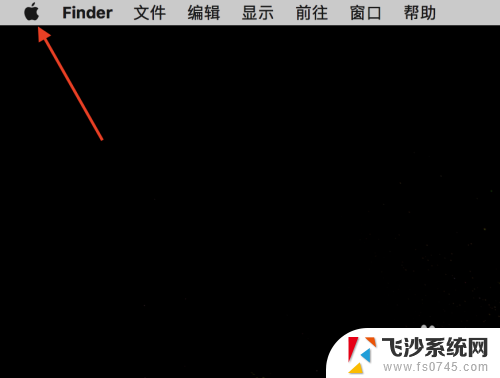
2.然后再下拉的菜单中选择进入到系统偏好设置。

3.在系统偏好设置面板上找到“显示器”并进入。
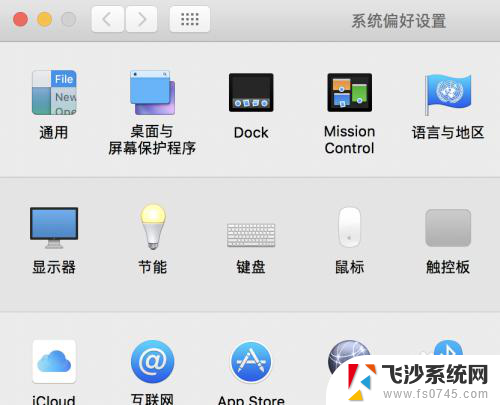
4.在显示器面板上点击切换到Night Shift选项。
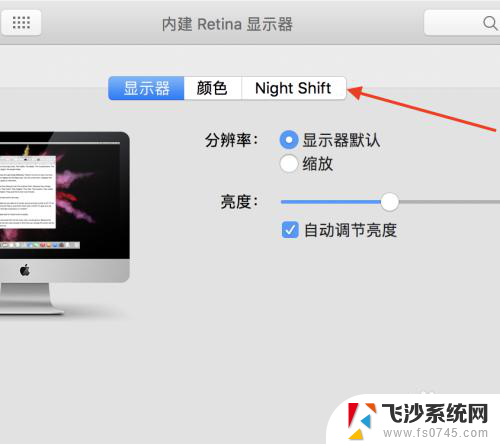
5.勾选手动后面的复选框,这样在日出前都会保持打开。也可以切换成自定时间,进行自定义时段。
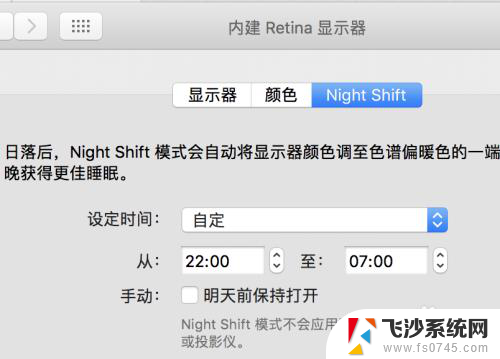
6.可以拖动下面色温上的滑块,实时调整画面冷暖色度。
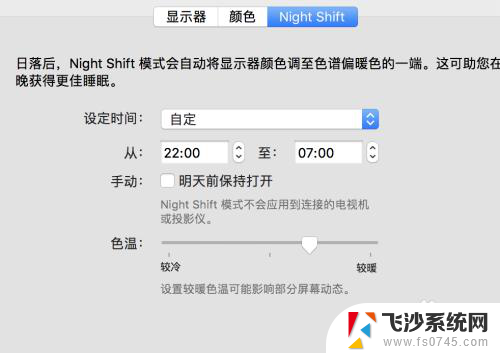
7.总结:
1.点击左上角系统图标,进入系统偏好设置。
2.点击进入显示器,在切换到Night Shift选项。
3.勾选后开启。
以上就是关于mac护眼模式的全部内容,如果你遇到了相同的问题,可以按照以上小编的方法来解决。
mac护眼模式 Mac如何打开护眼模式相关教程
-
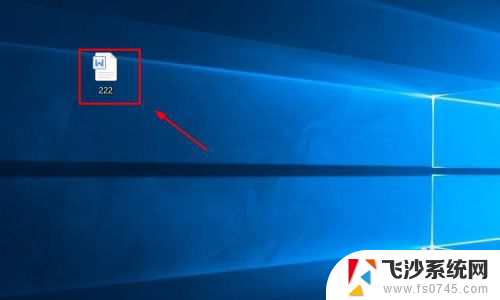 word怎么设置护眼模式 如何调整护眼模式的亮度
word怎么设置护眼模式 如何调整护眼模式的亮度2024-05-22
-
 word文档怎么调成护眼模式 如何将word调整为护眼模式
word文档怎么调成护眼模式 如何将word调整为护眼模式2024-01-11
-
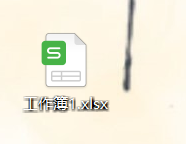 excel如何护眼模式 Excel护眼模式设置方法
excel如何护眼模式 Excel护眼模式设置方法2024-05-29
-
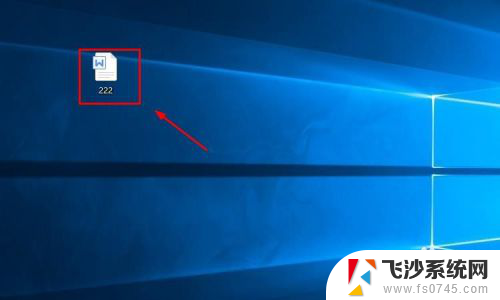 word的护眼模式在哪里 word如何调整护眼模式的亮度
word的护眼模式在哪里 word如何调整护眼模式的亮度2024-08-25
- wps如何关闭护眼模式 如何关闭wps护眼模式
- excel表格怎么取消护眼模式 Excel表格护眼模式关闭方法
- word有护眼模式 护眼模式如何设置
- 怎样关闭word护眼模式 word如何取消护眼模式
- 护眼模式word word护眼模式开启方法
- excel怎么关闭护眼模式 护眼模式在EXCEL中如何设置
- 电脑如何硬盘分区合并 电脑硬盘分区合并注意事项
- 连接网络但是无法上网咋回事 电脑显示网络连接成功但无法上网
- 苹果笔记本装windows后如何切换 苹果笔记本装了双系统怎么切换到Windows
- 电脑输入法找不到 电脑输入法图标不见了如何处理
- 怎么卸载不用的软件 电脑上多余软件的删除方法
- 微信语音没声音麦克风也打开了 微信语音播放没有声音怎么办
电脑教程推荐
- 1 如何屏蔽edge浏览器 Windows 10 如何禁用Microsoft Edge
- 2 如何调整微信声音大小 怎样调节微信提示音大小
- 3 怎样让笔记本风扇声音变小 如何减少笔记本风扇的噪音
- 4 word中的箭头符号怎么打 在Word中怎么输入箭头图标
- 5 笔记本电脑调节亮度不起作用了怎么回事? 笔记本电脑键盘亮度调节键失灵
- 6 笔记本关掉触摸板快捷键 笔记本触摸板关闭方法
- 7 word文档选项打勾方框怎么添加 Word中怎样插入一个可勾选的方框
- 8 宽带已经连接上但是无法上网 电脑显示网络连接成功但无法上网怎么解决
- 9 iphone怎么用数据线传输文件到电脑 iPhone 数据线 如何传输文件
- 10 电脑蓝屏0*000000f4 电脑蓝屏代码0X000000f4解决方法